IPad: Jak włożyć lub wyjąć kartę SIM
Dowiedz się, jak uzyskać dostęp do karty SIM w Apple iPad dzięki temu poradnikowi.

Przeglądanie prywatne , czyli tryb incognito, umożliwia surfowanie po Internecie bez pozostawiania śladów swoich działań online. Niezależnie od tego, czy chcesz anonimowo surfować po Internecie, czy unikać ukierunkowanych reklam, jest to przydatny atut. A co, jeśli przeglądanie prywatne w Safari nie jest dostępne na Twoim iPhonie lub iPadzie? Przeczytaj dalej, aby poznać szybkie, łatwe i skuteczne rozwiązania.
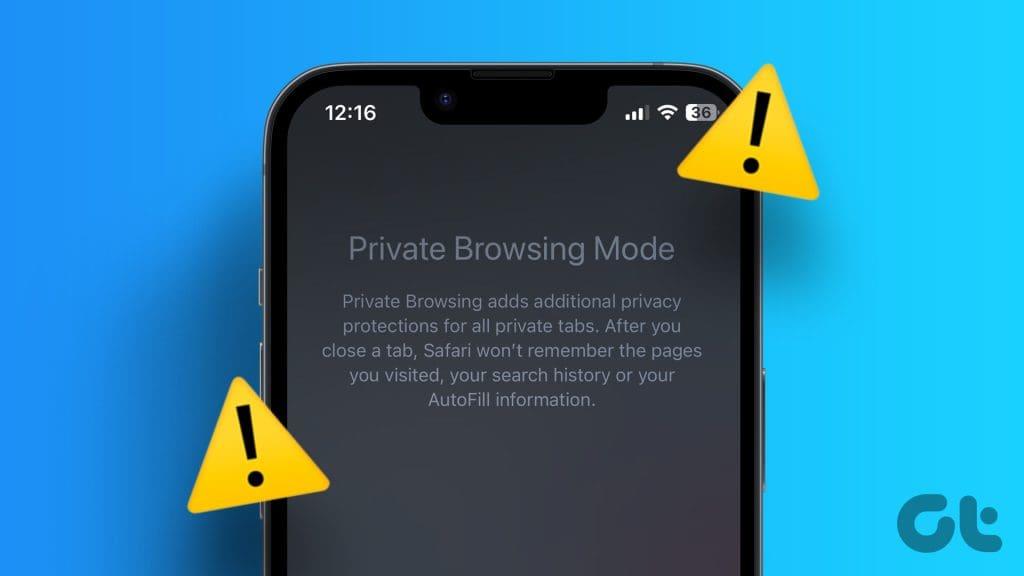
Może być kilka przyczyn braku opcji przeglądania prywatnego, wyszarzania lub nieprawidłowego działania. W tym artykule omówiono potencjalną przyczynę i przedstawiono rozwiązania umożliwiające przywrócenie opcji przeglądania prywatnego w przeglądarce Safari na urządzeniach z systemem iOS. Więc ruszajmy.
Czy podczas uzyskiwania dostępu do trybu incognito pojawia się komunikat „Przeglądanie prywatne jest zablokowane”? Dzieje się tak, ponieważ najnowsze funkcje zabezpieczeń iOS zostały wprowadzone wraz z iOS 17 . Ta funkcja umożliwia zablokowanie przeglądania prywatnego za pomocą funkcji Face ID.
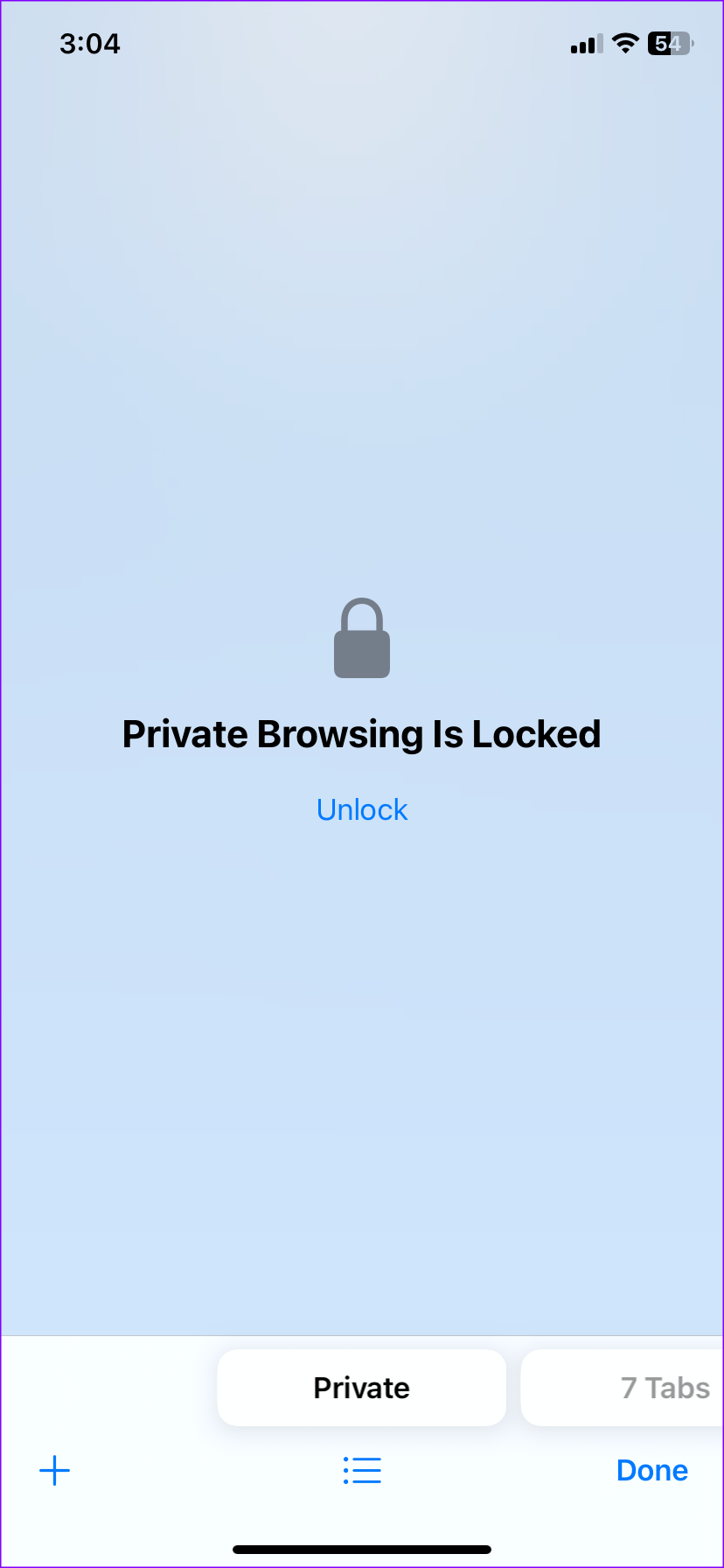
Chociaż nie powinno to uniemożliwiać korzystania z przeglądania prywatnego, przyczyną problemu może być usterka. Aby przetestować teorię i wyłączyć blokadę, otwórz aplikację Ustawienia → Safari → Prywatność i bezpieczeństwo → wyłącz opcję „Wymagaj identyfikatora twarzy, aby odblokować przeglądanie prywatne”.
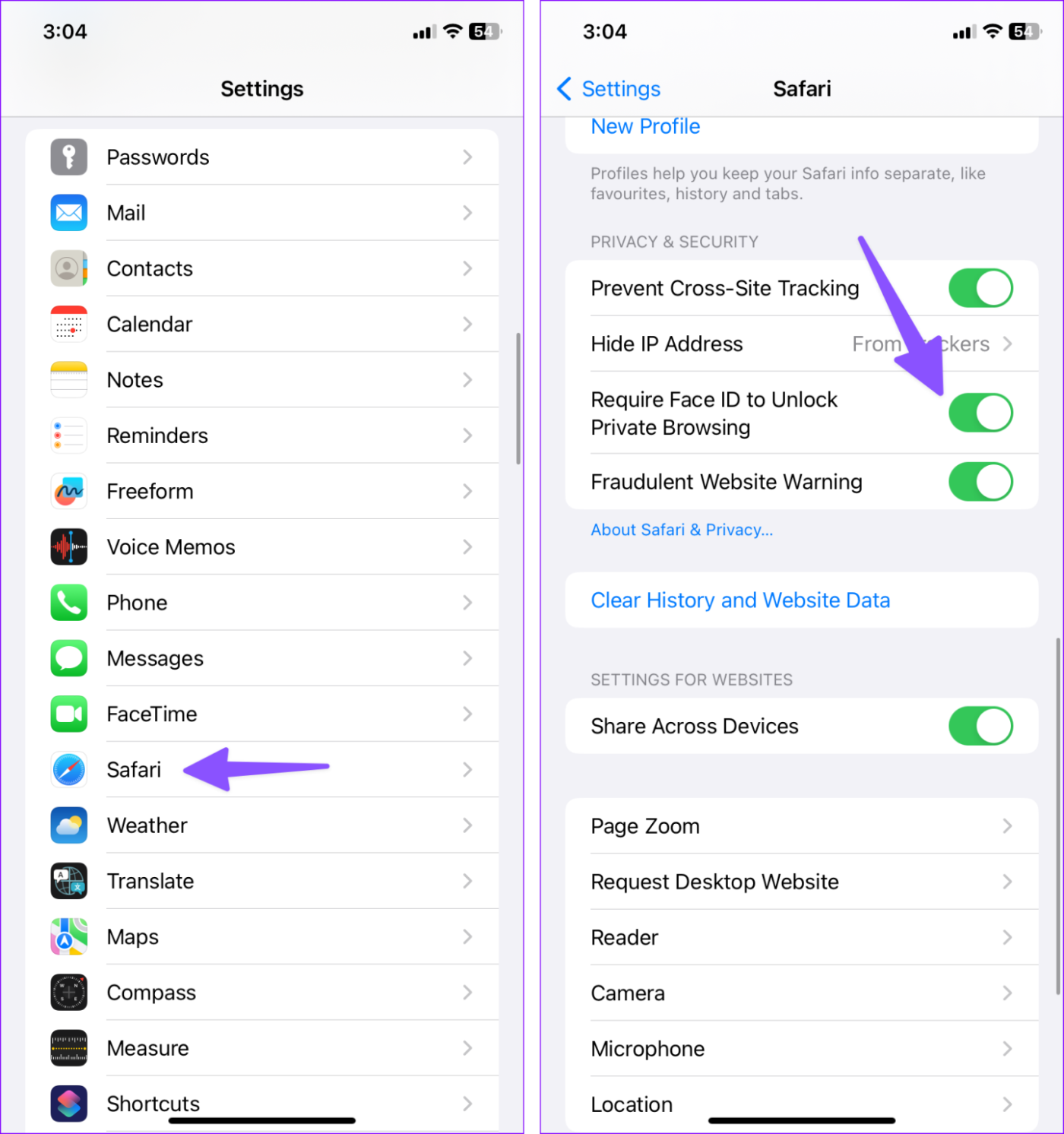
Chociaż może to być spowodowane błędem lub drobnym błędem ustawień, główną przyczyną braku opcji przeglądania prywatnego na Twoim urządzeniu mogą być ograniczenia dotyczące zawartości . Aby to sprawdzić,
Krok 1 : Przejdź do Ustawienia → Czas ekranu.
Krok 2 : Wybierz „Ograniczenia dotyczące treści i prywatności”.
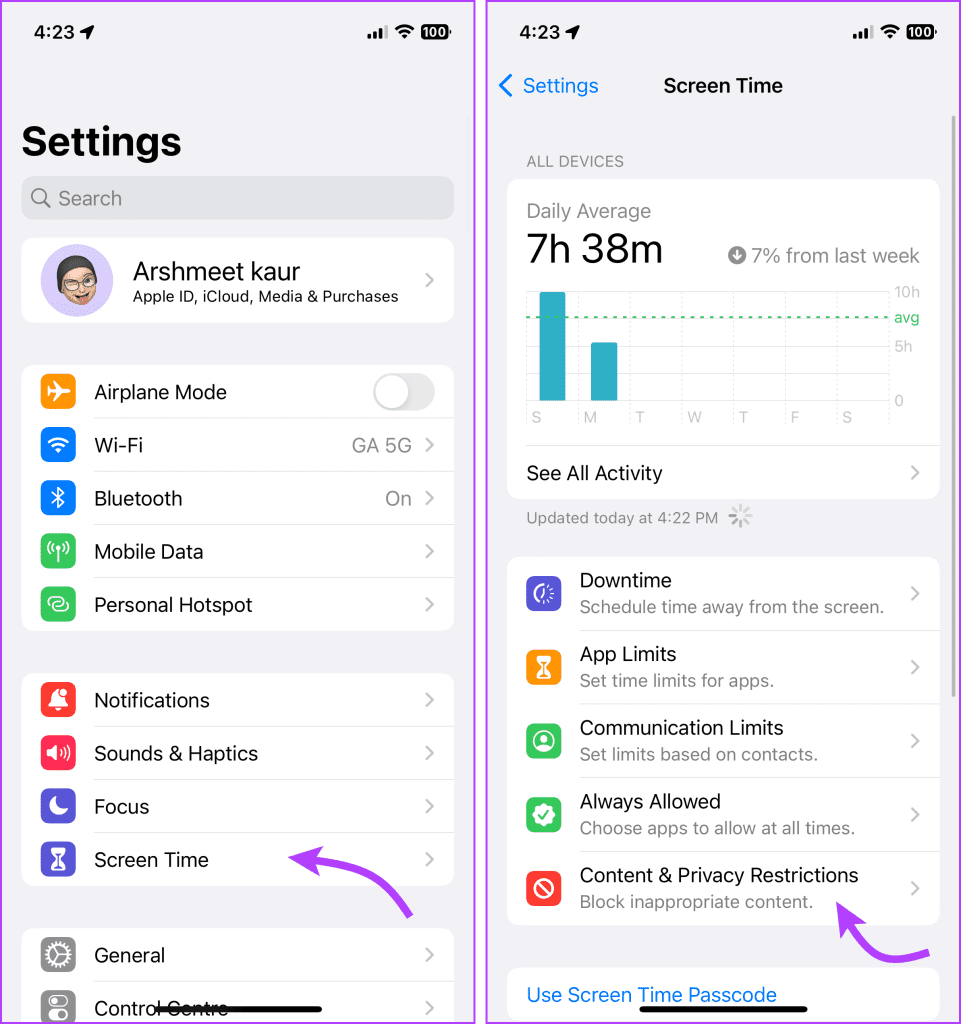
Krok 3 : Po wyświetleniu monitu wprowadź hasło Czasu przed ekranem.
Krok 4 : Tutaj masz dwie opcje,
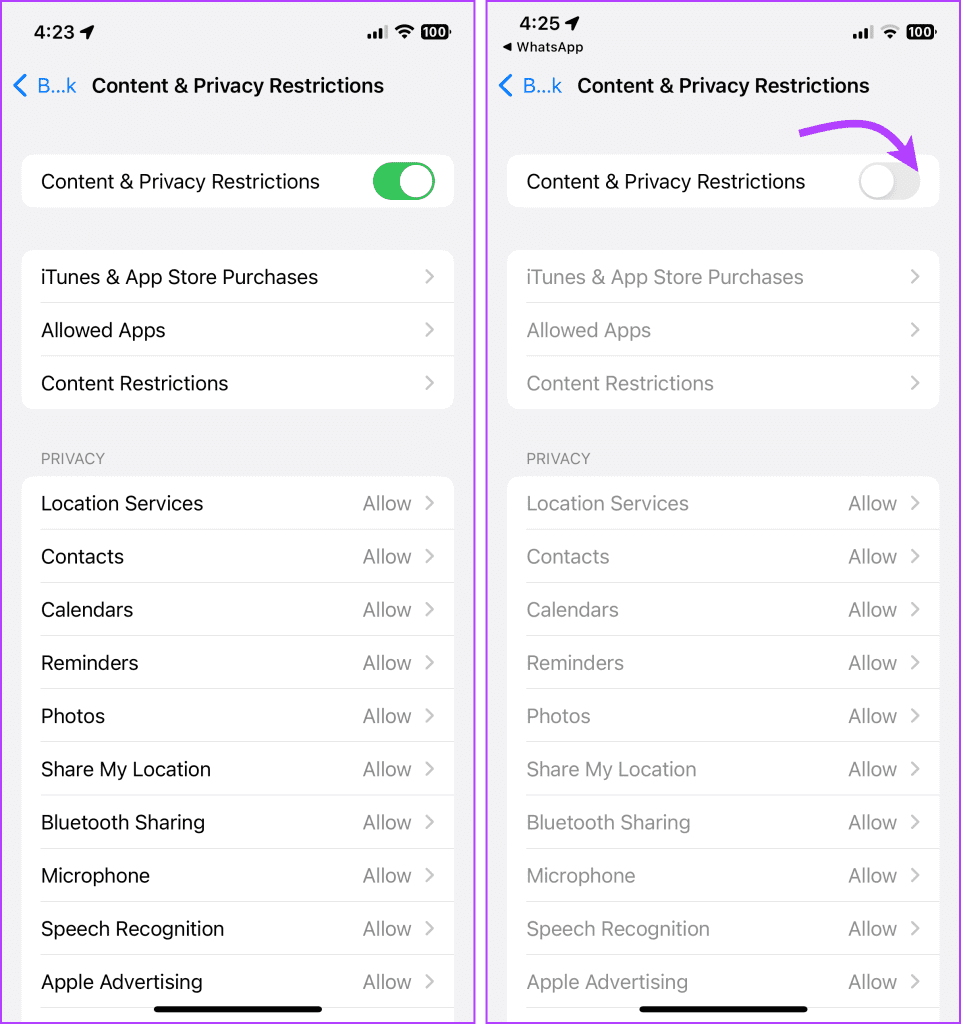
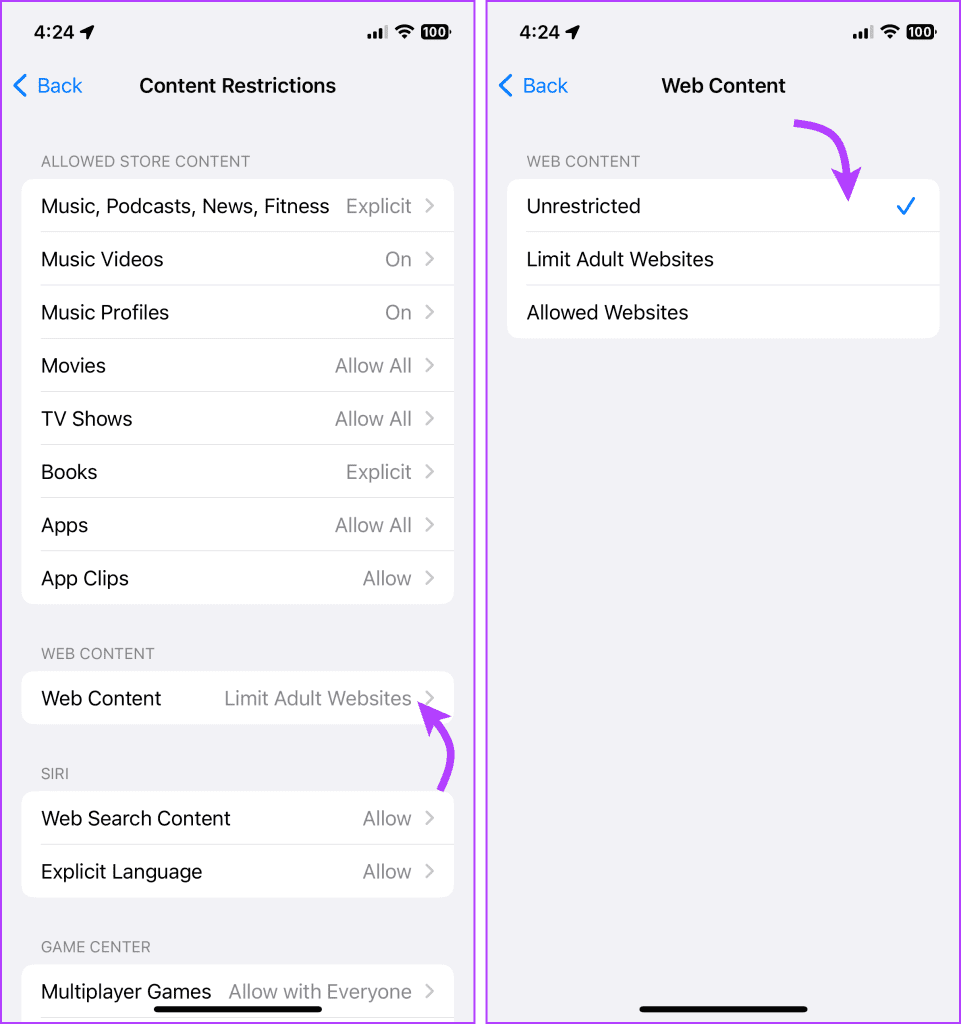
Wskazówka : jeśli nie pamiętasz hasła Czasu przed ekranem , możesz je usunąć lub zresetować, korzystając z dołączonego łącza.
Jeśli Twoje urządzenie jest monitorowane przez rodzica lub opiekuna, ograniczenie czasu przed ekranem można wyłączyć tylko na jego urządzeniu.
Krok 1 : Na ekranie ustawień Czasu przed ekranem stuknij imię członka rodziny w sekcji Rodzina.
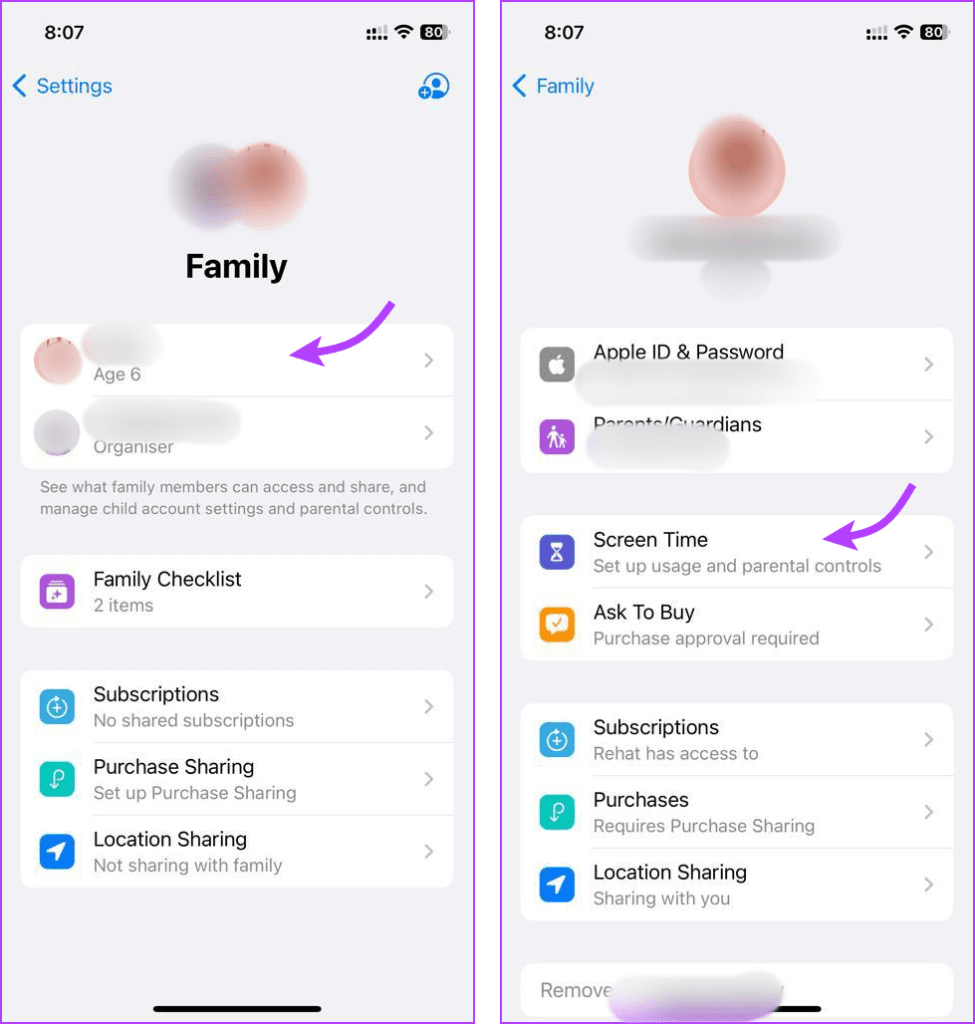
Krok 2 : Wybierz opcję Ograniczenia dotyczące treści i prywatności.
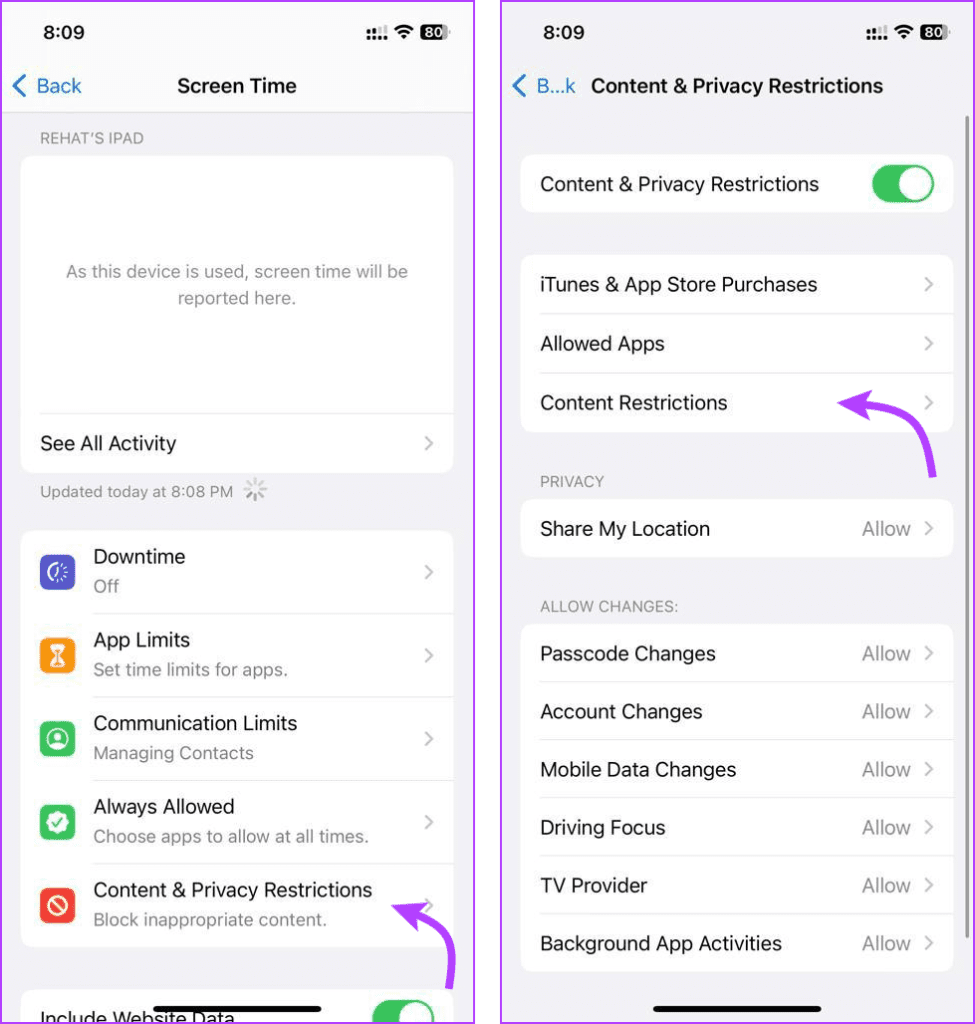
Krok 3 : Tutaj wybierz Treść internetowa i wybierz Nieograniczony dostęp.
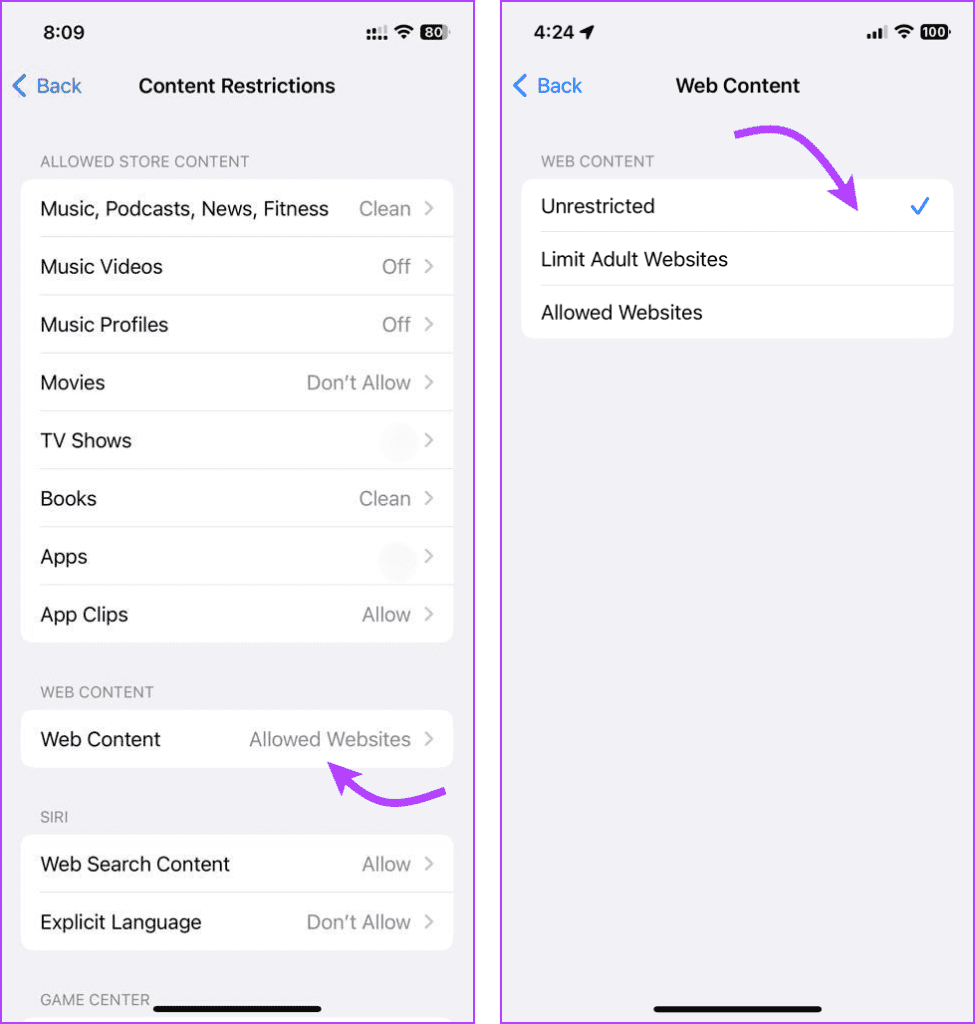
Następnie członek rodziny powinien mieć możliwość anonimowego surfowania w przeglądarce Safari. Oczywiście w dowolnym momencie możesz ponownie nałożyć ograniczenia, wykonując powyższe kroki i zamiast tego wybierając opcję Ogranicz treści dla dorosłych.
Czasami drobne usterki w przeglądarce Safari mogą spowodować zniknięcie opcji przeglądania prywatnego. Ponowne uruchomienie przeglądarki Safari może skutecznie rozwiązać problem.
Krok 1 : Włącz przełącznik aplikacji,
Krok 2 : Tutaj przesuń palcem w prawo lub w lewo, aby znaleźć aplikację.
Krok 3 : Następnie przesuń aplikację w górę, aby ją zamknąć.
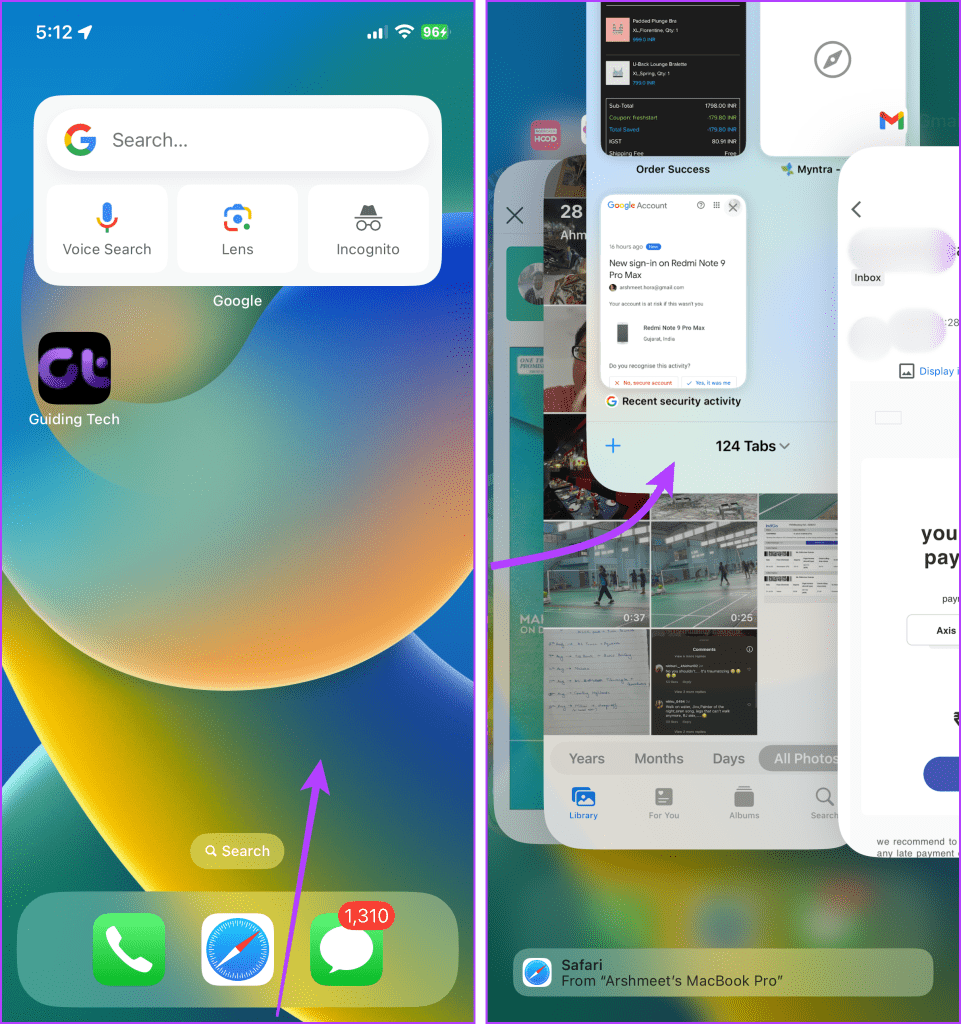
Kolejnym łatwym do naprawienia problemem związanym z błędem lub usterką jest ponowne uruchomienie iPhone'a lub iPada. Aby to zrobić,
Aby wyłączyć iPhone'a, przeciągnij suwak.
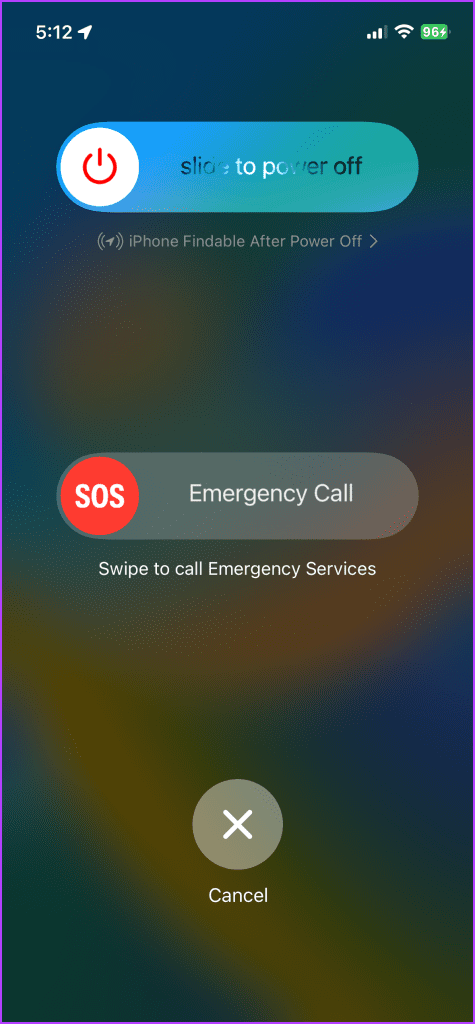
Jeśli ponowne uruchomienie urządzenia nie działa, kolejnym logicznym rozwiązaniem jest aktualizacja Safari. Zaktualizowana przeglądarka Safari może sama rozwiązać błąd. Jednak aktualizacja Safari nie jest taka łatwa, odbywa się automatycznie podczas aktualizacji oprogramowania iOS.
Sprawdź więc, czy dostępna jest aktualizacja oprogramowania dla Twojego urządzenia, a następnie zaktualizuj. Przejdź do Ustawienia → Ogólne → Aktualizacja oprogramowania. Jeśli dostępna jest aktualizacja, dotknij opcji Pobierz i zainstaluj.
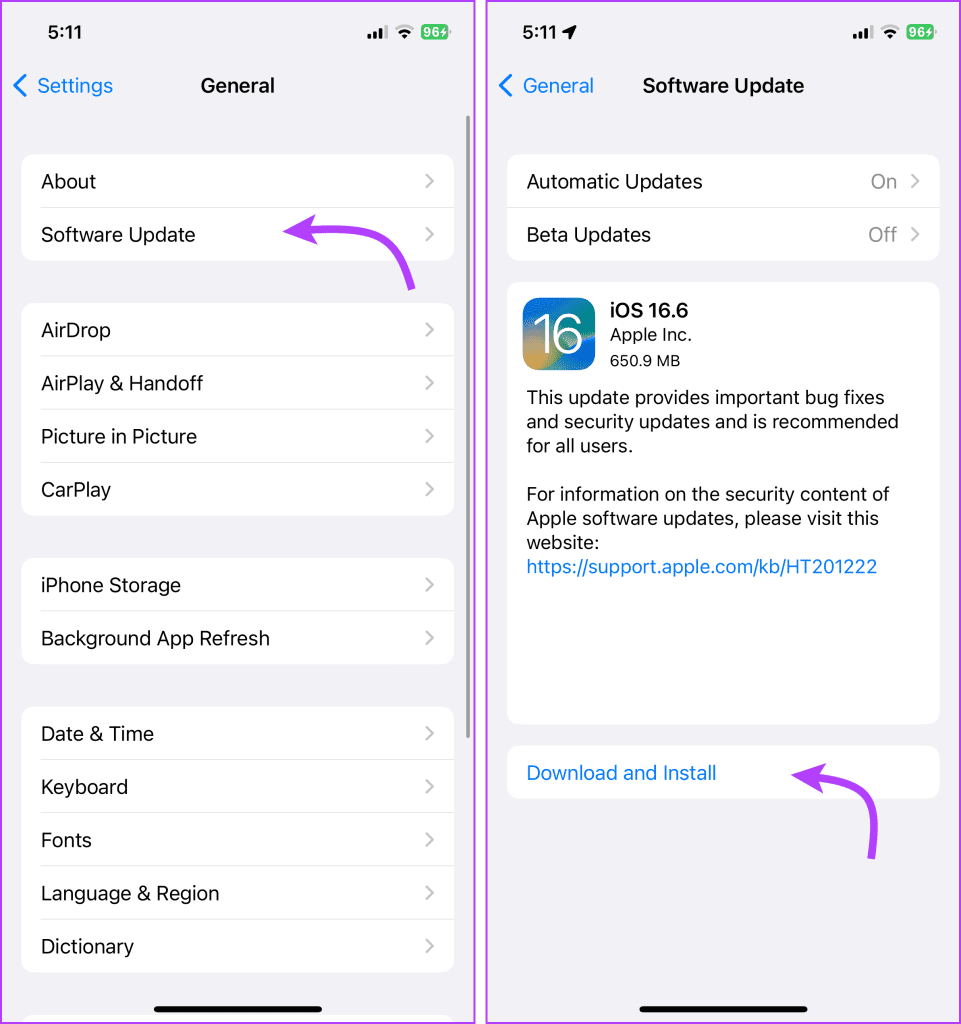
1. Czy mogę otworzyć wiele kart lub okien przeglądania prywatnego?
Tak, przeglądanie prywatne działa jak każda inna karta Safari i możesz otwierać wiele kart lub okien przeglądania prywatnego. Warto zauważyć, że każda sesja przeglądania prywatnego jest odizolowana od pozostałych, co pozwala na jednoczesne wykonywanie różnych zadań bez wzajemnego wpływu.
2. Czy korzystanie z przeglądania prywatnego wpływa na szybkość i wydajność Internetu?
Korzystanie z przeglądania prywatnego nie powinno znacząco wpływać na szybkość i wydajność Internetu. Jeśli jednak masz wiele otwartych kart lub okien, które zużywają dużo zasobów systemowych, urządzenie może potencjalnie spowolnić niezależnie od trybu przeglądania.
3. Czy przeglądanie prywatne chroni mnie przed złośliwym oprogramowaniem i wirusami?
Przeglądanie prywatne nie zapewnia ochrony przed złośliwym oprogramowaniem i wirusami. Zajmuje się wyłącznie lokalnym przechowywaniem danych podczas sesji przeglądania.
4. Czy mogę korzystać z przeglądania prywatnego, aby ominąć zapory sieciowe lub ograniczenia?
Przeglądanie prywatne może pomóc ominąć pewne zapory lub ograniczenia nałożone przez witryny korzystające z plików cookie lub danych zapisanych w pamięci podręcznej do śledzenia wizyt użytkowników. Jednak wiele witryn internetowych dysponuje bardziej wyrafinowanymi metodami wykrywania i zapobiegania obchodzeniu zapór płatniczych.
Przeglądanie prywatne to istotna funkcja bezpieczeństwa systemu iOS, z której należy korzystać tak często, jak to możliwe. Ale jeśli nie możesz uzyskać dostępu do przeglądania prywatnego, wszystko to staje się punktem wyjścia. Postępuj zgodnie z instrukcjami i jak najszybciej uzyskaj poprawki dotyczące trybu incognito.
Dowiedz się, jak uzyskać dostęp do karty SIM w Apple iPad dzięki temu poradnikowi.
W tym poście omawiamy, jak rozwiązać problem, w którym funkcje nawigacyjne i GPS nie działają poprawnie na Apple iPhone.
Rozwiąż błąd, w którym nie można otworzyć strony, zbyt wiele przekierowań. Pojawia się on podczas przeglądania Internetu na iPhonie lub iPadzie firmy Apple.
Chcesz pomieszać sprawy i zmienić ikonę aplikacji na iPhonie? Oto sprytne obejście wykorzystujące natywną aplikację Skróty, która może Ci w tym pomóc.
Chcesz się dowiedzieć, czy możesz pobrać rozszerzenia do Chrome na iPada? Przeczytaj ten artykuł, aby odkryć najlepszą odpowiedź i alternatywy w 2023 roku.
Jeśli masz zegarek Apple Watch, musisz nauczyć się blokować i odblokowywać zegarek Apple. Możesz także odblokować zegarek Apple Watch za pomocą iPhonea.
Możesz używać dwóch kont Snapchat lub wielu kont Snapchat na jednym iPhonie. Wykonaj poniższe czynności, aby mieć 2 konta Snapchat na 1 iPhonie.
Ustaw swój Apple iPhone lub iPad na automatyczne pisanie wielkimi literami lub wyłącz tę funkcję za pomocą tego szczegółowego samouczka.
Szukasz tapet z efektem głębi na iOS 16 dla swojego iPhone
Za pomocą ikony (i) na Apple Watch możesz uzyskać istotne informacje o swoim urządzeniu. Poznaj wszystkie ikony Apple Watch i ich znaczenie.







